Photoshop怎么对选中的图层进行平滑的过渡?
1、首先我们打开Photoshop软件,笔者将以如下图所示的图片为例对平滑过渡进行讲解。

2、我们将想要平滑过渡的图层进行解锁,点击右下角的图片图层,并点击确定完成图层的解锁。
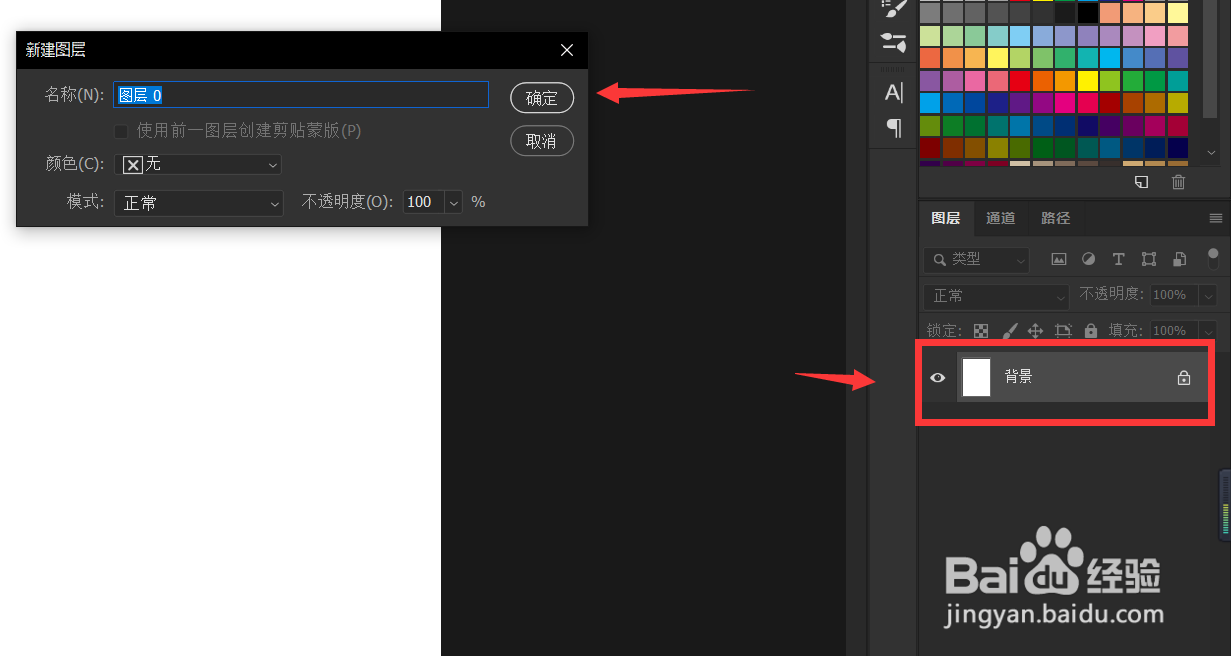
3、这里笔者以如下图片为例,想从蓝色的部分颜色平滑的过渡到白色的部分。

4、接着,我们在工具栏中找到“渐变工具”的图标,并点击使用,然后将渐变色改为想要进行平滑过渡的颜色,这里笔者选择了蓝色。
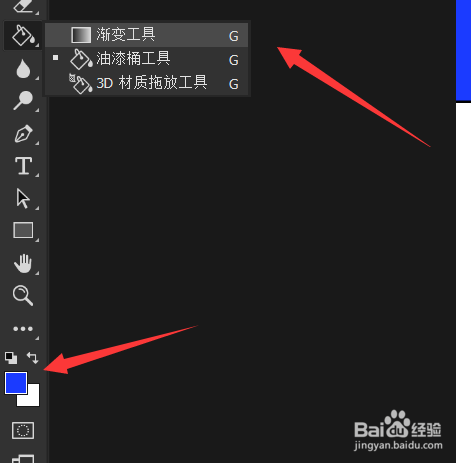
5、最后,我们使用渐变工具向想要发生平滑过渡的区域滑动鼠标,便可以使区域之间实现平滑的过渡了。

声明:本网站引用、摘录或转载内容仅供网站访问者交流或参考,不代表本站立场,如存在版权或非法内容,请联系站长删除,联系邮箱:site.kefu@qq.com。
阅读量:130
阅读量:180
阅读量:37
阅读量:129
阅读量:183